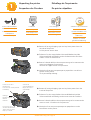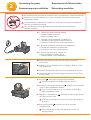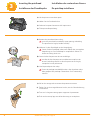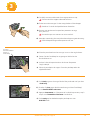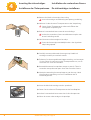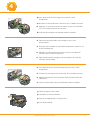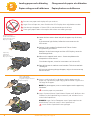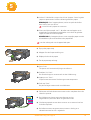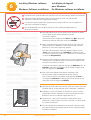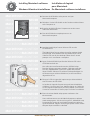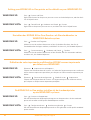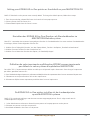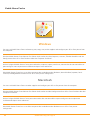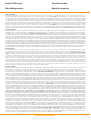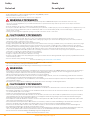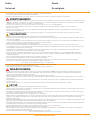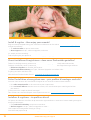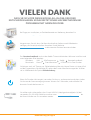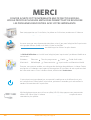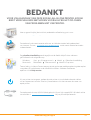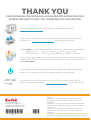Kodak ESP 5 Start Here Manual
- Categorie
- Afdrukken
- Type
- Start Here Manual
Deze handleiding is ook geschikt voor
Pagina wordt geladen...

www.kodak.com/go/aiosupport
2
1
Unpacking the printer
Auspacken des Druckers
Déballage de l’imprimante
De printer uitpakken
10
Color Ink Cartridge
10
Color Ink Cartridge
Inkjet Printer Software
FOR WINDOWS & MACINTOSH
Power lead and adaptor
Netzkabel und Adapter
Cordon d’alimentation
et adaptateur
Netsnoer en adapter
Printhead
Druckkopf
Tête d’impression
Printkop
Ink cartridges
Tintenpatronen
Cartouches d’encre
Inktcartridges
Software & User Guide CD
Software-und
Benutzerhandbuch-CD
CD Logiciel et Guide de
l’utilisateur
Software en cd met
gebruikershandleiding
a) Remove all orange shipping tape and any foam pieces from the
outside of the printer.
Lift the printer access door.
a) Entfernen Sie das orangefarbene Versandklebeband und die
Schaumsto teile vollständig von der Außenseite des Druckers.
Heben Sie das Druckerfach an.
a) Retirez la bande adhésive de transport orange et les morceaux de
mousse enveloppant l’imprimante.
Soulevez la trappe d’accès à l’imprimante.
a) Verwijder alle oranje transporttape en piepschuim van de buit-
enkant van de printer.
Til de printerklep omhoog.
b) Remove all orange shipping tape and any foam pieces from the
inside of the printer.
b) Entfernen Sie das orangefarbene Versandklebeband und die
Schaumsto teile vollständig von der Innenseite des Druckers.
b) Retirez la bande adhésive de transport orange et les morceaux de
mousse situés à l’intérieur de l’imprimante.
b) Verwijder al het oranje transporttape en piepschuim van de
binnenkant van de printer.
C
o
l
o
r
I
n
k
C
a
r
t
r
i
d
g
e
1
0
1
0
B
l
a
c
k
I
n
k
C
a
r
t
r
i
d
g
e
1
0
B
l
a
ck
I
n
k
Ca
r
t
r
i
d
ge
C
o
l
o
r
I
n
k
C
a
r
t
r
i
d
g
e
1
0
1
0
B
l
a
c
k
I
n
k
C
a
r
t
r
i
d
g
e
1
0
B
l
ac
k
I
n
k
C
a
r
t
r
i
d
g
e
Carriage
Druckerschlitten
Chariot
Carrinho
Printer access door
Druckerfach
Porte d’accès de l’imprimante
Printerklep
Scanner lid
Scannerabdeckung
Capot du scanner
Scannerklep
Front access door
Vorderes Druckerfach
Trappe d’accès avant
Klep op voorkant

www.kodak.com/go/aiosupport
3
a) 1. Connect the power lead and adaptor.
2. Connect adaptor to printer.
3. Connect to power source.
a) 1. Schließen Sie das Netzkabel am Adapter an.
2. Schließen Sie das Netzteil an den Drucker an.
3. Schließen Sie den Drucker an die Stromquelle an.
a)
1. Branchez le cordon d’alimentation et l’adaptateur.
2.
Connectez l’adaptateur à l’imprimante.
3.
Connectez à une source d’alimentation.
a) 1. Sluit het netsnoer en de -adapter aan.
2.
Sluit de adapter aan op de printer.
3.
Steek de adapter in het stopcontact.
b) Remove the plastic fi lm from the LCD display. Position the
LCD display.
b) Entfernen Sie die Schutzfolie vom LCD-Display. Richten Sie das
LCD-Display aus.
b) Retirez le fi lm plastique de l’écran LCD. Positionnez l’écran LCD.
b) Verwijder het plastic beschermlaagje van het lcd-scherm. Plaats
het lcd-scherm.
c) Press ON
. Select your language when prompted.
Do not insert paper until display tells you to do so.
c) Drücken Sie die ON (Einschalttaste)
. Wählen Sie Ihre Sprache,
wenn Sie dazu aufgefordert werden.
Legen Sie erst Papier ein, wenn Sie über das LCD-Display
dazu aufgefordert werden.
c) Appuyez sur ON (Marche)
. Sélectionnez votre langue lorsque
vous êtes invité à le faire.
N’insérez pas de papier si l’écran LCD ne vous demande pas
de le faire.
c) Druk op ON (AAN)
. Selecteer uw taal als u hierom
wordtgevraagd.
Plaats geen papier totdat u hier op het lcd-scherm om
wordt gevraagd.
2
Connecting the power
Stromversorgung anschließen
Branchement de l’alimentation
Netvoeding aansluiten
Do not connect the USB cable to the printer until instructed during software installation.
Schließen Sie das USB-Kabel erst an, wenn Sie von der Software-Installation dazu
aufgefordert werden.
ne connectez pas le câble USB à l’imprimante avant que cela ne vous soit spécifi é au
cours de l’installation du logiciel.
Sluit de USB-kabel niet aan op de printer tot u dit wordt gevraagd tijdens de
software-installatie.
USB

www.kodak.com/go/aiosupport
4
a) Lift the printer access door open.
a) Heben Sie das Druckerfach an.
a) Soulevez le capot d’ouverture de l’imprimante.
a) Til de printerklep omhoog.
b) Remove the printhead from its bag.
Insert the printhead immediately upon opening sealed bag.
The printhead is fragile, handle carefully.
b) Nehmen Sie den Druckkopf aus der Verpackung.
Setzen Sie den Druckkopf sofort nach Ö nen der versiegelten
Verpackung ein. Der Druckkopf ist empfi ndlich. Gehen Sie
daher vorsichtig damit um.
b) Sortez la tête d’impression de son emballage.
Installez la tête d’impression immédiatement après avoir
ouvert l’emballage scellé. La tête d’impression est fragile,
manipulez-la avec précaution.
b) Haal de printkop uit het zakje.
Plaats de printkop onmiddellijk nadat u het afgesloten zakje
hebt geopend. De printkop is kwetsbaar. Ga er voorzichtig
mee om.
c) Pull on the orange tab to remove the protective retainer.
c) Ziehen Sie an der orangefarbenen Lasche, um die Schutzhalterung
zu entfernen.
c) Tirez sur la languette orange pour supprimer la protection.
c) Trek aan het oranje lipje om de bescherming te verwijderen.
3
Inserting the printhead
Installieren des Druckkopfes
Installation des cartouches d’encre
De printkop installeren
C
o
l
o
r
I
n
k
C
a
r
t
r
i
d
g
e
1
0
1
0
B
l
a
c
k
I
n
k
C
a
r
t
r
i
d
g
e
1
0
B
l
a
c
k
In
k
C
a
r
t
r
i
d
g
e

www.kodak.com/go/aiosupport
5
d) Carefully remove and discard the orange protective cap.
Do not touch the copper-coloured contacts.
d) Entfernen und entsorgen Sie die orangefarbene Schutzkappe.
Berühren Sie nicht die kupferfarbenen Kontakte.
d) Retirez avec précaution le capuchon protecteur orange,
puis jetez-les.
Ne touchez pas aux contacts en cuivre coloré.
d) Verwijder voorzichtig het oranje beschermkapje en gooi deze weg.
Raak de koperkleurige contactpunten niet aan.
e) Place the printhead into the carriage. Insert at the angle shown.
e) Setzen Sie den Druckkopf im angezeigten Winkel in den
Druckschlitten ein.
e) Insérez la tête d’impression dans le chariot. Respectez
l’angle indiqué.
e) Plaats de printkop in de wagen. Plaats de printkop onder de
afgebeelde hoek.
f) Push fi rmly against the target label of the printhead until you hear
a loud snap.
f) Drücken Sie fest gegen die Kennzeichnung auf dem Druckkopf,
bis er deutlich hörbar einrastet.
f) Appuyez fermement sur l’étiquette de la tête d’impression jusqu’à
ce que vous l’entendiez clairement s’enclencher.
f) Druk stevig op het doeletiket op de printkop tot u een
luide klik hoort.
3
Carriage
Druckerschlitten
Charriot
Printerklep

www.kodak.com/go/aiosupport
6
a) Remove the black ink cartridge from its bag.
Insert ink cartridges immediately upon opening sealed bag.
a) Nehmen Sie die schwarze Tintenpatrone aus der Verpackung.
Setzen Sie die Tintenpatronen sofort nach Ö nen der
versiegelten Verpackung ein.
a) Retirez la cartouche d’encre noire de son emballage.
Insérez les cartouches d’encre immédiatement après avoir
ouvert l’emballage scellé.
a) Haal de zwarte-inktcartridge uit het zakje.
Plaats de inktcartridge onmiddellijk nadat u het afgesloten
zakje hebt geopend.
b) Carefully remove and discard the orange cap. Handle ink
cartridges carefully to avoid ink transfer.
b) Entfernen Sie die orangefarbene Kappe vorsichtig, und entsorgen
Sie sie. Gehen Sie sorgsam mit den Tintenpatronen um, um ein
Auslaufen von Tinte zu vermeiden.
b) Retirez délicatement le capuchon orange et jetez-le. Tenez la
cartouche avec précaution pour éviter tout transfert d’encre.
b) Verwijder voorzichtig het oranje kapje en gooi het weg. Houd
inktcartridges voorzichtig vast om te voorkomen dat er
inktwordt gemorst.
c) Insert the black ink cartridge into the printhead.
c) Setzen Sie die schwarze Tintenpatrone in den Druckkopf ein.
c) Insérez la cartouche d’encre noire dans la tête d’impression.
c) Plaats de zwarte-inktcartridge in de printkop.
4
Inserting the ink cartridges
Installieren der Tintenpatronen
Installation des cartouches d’encre
De inktcartridges installeren
10
10
10
Bl
ack Ink Cartr
idge
10
B
la
c
k
In
k
C
a
rtr
id
g
e
Pagina wordt geladen...

www.kodak.com/go/aiosupport
8
a) Lower the front access door and pull the paper tray all the way
out.
If the attention light fl ashes, follow the instructions on the
LCD screen.
a) Senken Sie das vordere Druckerfach ab. Ziehen Sie das
Ausgabefach ganz heraus.
Befolgen Sie die Anweisungen auf dem LCD-Display, wenn die
Warnanzeige blinkt.
a) Abaissez la trappe d’accès avant. Sortez complètement le
réceptacle en tirant dessus.
Si le témoin clignote, suivez les instructions sur l’écran LCD.
a) Doe de klep aan de voorkant naar beneden. Trek de uitvoerlade
volledig uit.
Als het waarschuwingslampje knippert, volgt u de instructies op
het lcd-scherm.
b) Insert a small stack of 5 to 10 sheets of plain paper into the
paper tray. Squeeze the paper edge guide and slide it against the
left edge of the paper.
NOTE: For photo paper, insert a stack of paper into the paper tray
face down.
Leave the paper tray extended.
b) Legen Sie einen kleinen Stapel Normal-Papier mit 5-10 Blatt in das
Drücken Sie die Papierführung zusammen, und schieben Sie sie
an die linke Papierkante.
HINWEIS: Legen Sie bei Fotopapier einen Papierstapel mit der
beschrifteten Seite nach unten in das Papierfach ein.
Lassen Sie das Papierfach herausgezogen
5
Loading paper and calibrating
Papier einlegen und kalibrieren
Chargement du papier et calibration
Papier plaatsen en kalibreren
Do not insert paper until display tells you to do so.
Legen Sie erst Papier ein, wenn Sie über das LCD-Display dazu aufgefordert werden.
N’insérez pas de papier si l’écran LCD ne vous demande pas de le faire.
Plaats geen papier totdat u hier op het lcd-scherm om wordt gevraagd.
Front access door
Vorderes Druckerfach
Trappe d’accès avant
Klep op voorkant
Paper tray
Papierfach
Bac à papier
Klep op voorkant
Paper edge guide
Papierkantenführer
Le guide en papier de bord
Papierrandgids

www.kodak.com/go/aiosupport
9
5
b) Insérez 5 à 10 feuilles vierges dans le bac à papier. Serrez le guide
papier et positionnez-le contre le bord gauche du papier.
REMARQUE : Pour le papier photo, insérez une pile de feuilles
dans le bac, face vers le bas.
Laissez le bac à papier en extension.
b) Plaats een kleine stapel van 5 - 10 vellen normaal papier in de
papierlade. Druk de papierrandgeleider in en schuif de geleider
tegen de linkerrand van het papier.
OPMERKING: Bij fotopapier plaatst u een stapeltje papier met de
te bedrukken zijde naar beneden in de papierlade.
Laat het verlengstuk van de papierlade open.
c) Flip up the paper stop.
c) Klappen Sie den Papieranschlag aus
c) Déployez la butée du papier
c) Zet de papierstop omhoog.
d) Press Start.
The printer will automatically begin to calibrate.
d) Drücken Sie “Start”.
Der Drucker beginnt automatisch mit der Kalibrierung.
d) Appuyez sur “Start”.
L’imprimante commence l’étalonnage automatiquement.
d) Druk op “Start”.
De printer begint automatisch met kalibreren.
e) Calibration will take about two minutes and is complete when the
sheet has printed.
e) Die Kalibrierung dauert etwa zwei Minuten und ist
abgeschlossen, wenn das Blatt ausgedruckt wurde.
e) L’étalonnage prend environ deux minutes et est terminé une fois
la feuille imprimée.
e) De kalibratie neemt ongeveer twee minuten in beslag en is
voltooid wanneer het vel is afgedrukt.

www.kodak.com/go/aiosupport
10
6
WINDOWSWINDOWS
WINDOWSWINDOWS
WINDOWSWINDOWS
WINDOWSWINDOWS
WINDOWSWINDOWS
WINDOWSWINDOWS
WINDOWSWINDOWS
WINDOWSWINDOWS
WINDOWSWINDOWS
WINDOWSWINDOWS
WINDOWSWINDOWS
WINDOWSWINDOWS
WINDOWSWINDOWS
WINDOWSWINDOWS
WINDOWSWINDOWS
WINDOWSWINDOWS
WINDOWSWINDOWS
WINDOWSWINDOWS
WINDOWSWINDOWS
WINDOWSWINDOWS
a) Load the Kodak Inkjet Printer Software CD into the CD-ROM
drive. Follow the on-screen prompts when the
instructions appear.
If instructions do not appear, click Start, then Run. Select CD-
ROM drive and type setup.exe, then press ENTER.
a) Legen Sie die KODAK Inkjet Drucker Software CD in das CD-
ROM Laufwerk ein. Befolgen Sie die Anweisungen auf dem
Bildschirm, wenn diese angezeigt werden.
Falls keine Anweisungen angezeigt werden, klicken Sie auf
“Start” und anschließend auf “Ausführen”. Wählen Sie das
CD-ROM Laufwerk aus, geben Sie “setup.exe” ein, und drücken
Sie dann die Eingabetaste.
a) Chargez le CD du logiciel d’imprimante jet d’encre Kodak dans
le lecteur de CD-ROM. Lorsque les instructions apparaissent,
suivez les instructions à l’écran.
Si aucune instruction n’apparaît, cliquez sur Démarrer, puis sur
Exécuter. Sélectionnez le lecteur de CD-ROM et tapez setup.
exe, puis appuyez sur ENTREE.
a) Plaats de cd met Kodak-inkjet printer software in het
cd-romstation. Volg de aanwijzingen op het scherm.
Klik als de instructies niet worden weergegeven op Start en
vervolgens op Uitvoeren. Selecteer het cd-romstation en typ
setup.exe. Druk vervolgens op ENTER.
b) Connect the USB cable to the printer when instructed. Continue
to follow the on-screen prompts until installation is complete.
b) Schließen Sie das USB-Kabel am Drucker an, wenn Sie dazu
aufgefordert werden. Befolgen Sie die Anweisungen auf dem
Bildschirm, bis die Installation abgeschlossen ist.
b) Lorsque vous y êtes invité, branchez le câble USB à votre
imprimante. Continuez de suivre les instructions à l’écran jusqu’
à la fi n de l’installation.
b) Sluit de USB-kabel aan op de printer wanneer u hierom wordt
gevraagd. Blijf de aanwijzingen op het scherm volgen totdat de
installatie is voltooid.
Do not connect the USB cable to the printer until instructed during software installation.
Schließen Sie das USB-Kabel nicht an den Drucker an, bevor Sie während der
Software-Installation dazu aufgefordert werden.
ne connectez pas le câble USB à l’imprimante avant que cela ne vous soit spécifi é au
cours de l’installation du logiciel.
Sluit de USB-kabel niet aan op de printer tot u dit wordt gevraagd tijdens de
software-installatie.
USB
Installing Windows software
Windows-Software installieren
Installation du logiciel
pour Windows
De Windows-software installeren
FOR WINDOWS & MACINTOSH

www.kodak.com/go/aiosupport
a) Load the Kodak Inkjet Printer Software CD into the CD-ROM
drive. Follow the on-screen prompts when the
instructions appear.
If instructions do not appear, click Start, then Run. Select CD-
ROM drive and type setup.exe, then press ENTER.
a) Legen Sie die KODAK Inkjet Drucker Software CD in das CD-
ROM Laufwerk ein. Befolgen Sie die Anweisungen auf dem
Bildschirm, wenn diese angezeigt werden.
Falls keine Anweisungen angezeigt werden, klicken Sie auf
“Start” und anschließend auf “Ausführen”. Wählen Sie das
CD-ROM Laufwerk aus, geben Sie “setup.exe” ein, und drücken
Sie dann die Eingabetaste.
a) Chargez le CD du logiciel d’imprimante jet d’encre Kodak dans
le lecteur de CD-ROM. Lorsque les instructions apparaissent,
suivez les instructions à l’écran.
Si aucune instruction n’apparaît, cliquez sur Démarrer, puis sur
Exécuter. Sélectionnez le lecteur de CD-ROM et tapez setup.
exe, puis appuyez sur ENTREE.
a) Plaats de cd met Kodak-inkjet printer software in het
cd-romstation. Volg de aanwijzingen op het scherm.
Klik als de instructies niet worden weergegeven op Start en
vervolgens op Uitvoeren. Selecteer het cd-romstation en typ
setup.exe. Druk vervolgens op ENTER.
b) Connect the USB cable to the printer when instructed. Continue
to follow the on-screen prompts until installation is complete.
b) Schließen Sie das USB-Kabel am Drucker an, wenn Sie dazu
aufgefordert werden. Befolgen Sie die Anweisungen auf dem
Bildschirm, bis die Installation abgeschlossen ist.
b) Lorsque vous y êtes invité, branchez le câble USB à votre
imprimante. Continuez de suivre les instructions à l’écran jusqu’
à la fi n de l’installation.
b) Sluit de USB-kabel aan op de printer wanneer u hierom wordt
gevraagd. Blijf de aanwijzingen op het scherm volgen totdat de
installatie is voltooid.
www.kodak.com/go/aiosupport
6
a) Connect the USB cable to the printer and your
Macintosh computer.
a) Schließen Sie das USB-Kabel an den Drucker und den Macin-
tosh-Computer an.
a) Branchez le câble USB dans l’imprimante et dans votre
ordinateur Macintosh.
a) Sluit de USB-kabel aan op de printer en uw
Macintosh-computer.
b) Load the Kodak Inkjet Printer Software CD into the
CD-ROM drive.
The Kodak Inkjet Printer software installer window should
be displayed. If not, double-click the Kodak Inkjet Printer
Software CD icon on the desktop. Follow the on-screen
prompts until installation is complete.
b) Legen Sie die KODAK Inkjet Drucker Software CD in das
CD-ROM Laufwerk ein.
Nun sollte das Installationsfenster der KODAK Inkjet
Drucker Software angezeigt werden. Sollte dies nicht der
Fall sein, doppelklicken Sie auf das Symbol der KODAK
Inkjet Drucker Software CD auf dem Desktop. Befolgen Sie
die Anweisungen auf dem Bildschirm, bis die Installation
abgeschlossen ist.
b) Chargez le CD du Logiciel d’imprimante jet d’encre Kodak
dans le lecteur de CD-ROM.
La fenêtre du Logiciel d’imprimante jet d’encre Kodak doit
s’a cher. Si ce n’est pas le cas, double-cliquez sur l’icône du
CD du Logiciel d’imprimante jet d’encre Kodak sur le bureau.
Suivez les instructions à l’écran jusqu’à la fi n de l’installation.
b) Plaats de cd met Kodak-inkjet printer software in het
cd-romstation.
Het installatievenster van de Kodak-inkjetprinter software
wordt weergegeven. Als dit niet het geval is, dubbelklikt u op
het pictogram van de cd met Kodak-inkjetprinter software
op et bureaublad. Volg de aanwijzingen op het scherm totdat
dInkjete Inkjet installatie is voltooid.
11
MACINTOSHMACINTOSH
MACINTOSHMACINTOSH
MACINTOSHMACINTOSH
MACINTOSHMACINTOSH
MACINTOSHMACINTOSH
MACINTOSHMACINTOSH
MACINTOSHMACINTOSH
MACINTOSHMACINTOSH
MACINTOSHMACINTOSH
MACINTOSHMACINTOSH
MACINTOSHMACINTOSH
MACINTOSHMACINTOSH
MACINTOSHMACINTOSH
MACINTOSHMACINTOSH
MACINTOSHMACINTOSH
MACINTOSHMACINTOSH
MACINTOSHMACINTOSH
MACINTOSHMACINTOSH
MACINTOSHMACINTOSH
MACINTOSHMACINTOSH
MACINTOSHMACINTOSH
MACINTOSHMACINTOSH
MACINTOSHMACINTOSH
MACINTOSHMACINTOSH
FOR WINDOWS & MACINTOSH
Installing Macintosh software
Windows-Macintosh installieren
Installation du logiciel
pour Macintosh
De Macintosh-software installeren

www.kodak.com/go/aiosupport
12
Start Printers and Faxes
Right-click the icon for the printer you want to use as the default printer, and then click
Set As Default Printer.
Start
Control Panel Hardware and Sound Printers
Right-click on the printer you want to use, and then click Set As Default Printer.
Setting your KODAK All-in-One printer as the default on your WINDOWS OS
WINDOWS XP:
WINDOWS VISTA:
Start Drucker und Faxgeräte
Klicken Sie mit der rechten Maustaste auf das Symbol des Druckers, den Sie als
Standarddrucker festlegen möchten, und klicken Sie dann auf „Als Standard defi nieren“.
Start
Systemsteuerung Hardware und Sound Drucker
Klicken Sie mit der rechten Maustaste auf den Drucker, den Sie verwenden möchten,
und dann auf „Als Standard defi nieren“.
Einrichten des KODAK All-in-One-Druckers als Standarddrucker im
WINDOWS-Betriebssystem
WINDOWS XP:
WINDOWS VISTA:
Démarrer Imprimantes et télécopieurs
Cliquez avec le bouton droit de la souris sur l’icône de l’imprimante que vous souhaitez
utiliser comme imprimante par défaut, puis cliquez sur Défi nir comme imprimante par
défaut.
Démarrer
Panneau de confi guration Matériel et son Imprimantes
Cliquez avec le bouton droit de la souris sur l’imprimante que vous souhaitez utiliser,
puis cliquez sur Défi nir comme imprimante par défaut.
Défi nition de votre imprimante multifonction KODAK comme imprimante
par défaut sous WINDOWS
WINDOWS XP:
WINDOWS VISTA:
Start Printers en faxapparaten
Klik met de rechtermuisknop op het pictogram van de printer die u als de standaard-
printer wilt instellen en klik op Als standaardprinter instellen.
Start
Confi guratiescherm Hardware en geluiden Printers
Klik met de rechtermuisknop op de printer die u wilt gebruiken en klik op Als standaard-
printer instellen.
De KODAK All-in-One printer instellen als de standaardprinter
op uw WINDOWS-systeem
WINDOWS XP:
WINDOWS VISTA:

www.kodak.com/go/aiosupportwww.kodak.com/go/aiosupport
13
MAC OS X defaults to the printer most recently added. To change the default printer, follow these steps:
1. From the print dialog, choose Edit Printer List from the Printer pop-up menu.
2. Select a printer from the Printer List.
3. Choose Make Default from the Printer’s menu.
Setting your KODAK All-in-One printer as the default on your MACINTOSH OS
Mac OS X verwendet den neuesten hinzugefügten Drucker als Standarddrucker. Um einen anderen Standarddrucker
festzulegen, führen Sie die folgenden Schritte aus:
1. Wählen Sie im Dialogfeld „Drucken“ aus dem Popup-Menü „Drucker“ die Option „Druckerliste bearbeiten“.
2. Wählen Sie einen Drucker aus der Druckerliste aus.
3. Wählen Sie im Menü des Druckers die Option „Als Standard festlegen“.
Einrichten des KODAK All-in-One-Druckers als Standarddrucker im
MACINTOSH-Betriebssystem
Sous MAC OS X, l’imprimante par défaut est celle qui a été ajoutée le plus récemment. Pour changer l’imprimante
par défaut, procédez comme suit :
1. Dans la boîte de dialogue Impression, sélectionnez Modifi er la liste des imprimantes dans le menu contextuel Imprimante.
2. Sélectionnez une imprimante dans la liste des imprimantes.
3. Sélectionnez Défi nir comme imprimante par défaut dans le menu Imprimante.
Défi nition de votre imprimante multifonction KODAK comme imprimante
par défaut sur votre système d’exploitation MACINTOSH
MAC OS X-standaardinstellingen voor de meest recent toegevoegde printer. Ga als volgt te werk om de
standaardprinter te wijzigen:
1. In het afdrukvenster selecteert u Bewerk lijst met printers in het pop-upmenu van de printer.
2. Selecteer een printer uit de lijst met printers.
3. Kies Maak standaard in het menu van de printer.
De KODAK All-in-One printer instellen als de standaardprinter
op uw MACINTOSH-systeem

www.kodak.com/go/aiosupport
14
Kodak Home Centre
Windows
Macintosh
You can use Kodak Home Centre to browse, print, copy, scan, order supplies and confi gure your All-in-One printer from
the computer.
Mit dem Kodak Home Centre können Sie Ordner durchsuchen, drucken, kopieren, scannen, Zubehör bestellen und die
Konfi guration Ihres All-in-One-Druckers über den Computer ausführen.
Utilisez le logiciel Kodak Home Centre pour rechercher, imprimer, copier, numériser, commander des consommables et
pour confi gurer votre imprimante multifonction depuis votre ordinateur.
Met Kodak Home Centre kunt u vanaf de computer door mediabestanden bladeren, deze afdrukken, kopiëren, foto’s
scannen, benodigdheden bestellen en uw All-in-One-printer confi gureren.
You can use Kodak Home Centre to order supplies and confi gure your All-in-One printer from the computer.
Mit dem Kodak Home Centre können Sie Ordner durchsuchen und die Konfi guration Ihres All-in-One-Druckers über den
Computer ausführen.
Utilisez le logiciel Kodak Home Centre pour commander des consommables et pour confi gurer votre imprimante
multifonction depuis votre ordinateur.
Met Kodak Home Centre kunt u vanaf de computer door mediabestanden bladeren en uw All-in-One-printer
confi gureren.

www.kodak.com/go/aiosupport
Limited Warranty
Kodak warrants Kodak consumer electronic products and accessories (“Products”), excluding batteries, to be free from malfunctions and
defects in both materials and workmanship for one year from the date of purchase. Coverage - Kodak will repair or replace Products if they fail to
function properly during the warranty period, as stated herein. Warranty service will include all labour as well as any necessary adjustments and/
or replacement parts. If Kodak is unable to repair or replace a Product, Kodak will, at its option, refund the purchase price paid for the Product
provided the Product has been returned to Kodak together with proof of the purchase price paid. If replacement parts are used in making repairs,
those parts may be remanufactured. or may contain remanufactured materials. If it is necessary to replace the entire Product, it may be replaced
with a remanufactured Product. Remanufactured Products, parts and materials are warranted for the remaining warranty term of the original
Product, or 90 days after the date of repair or replacement, whichever is longer. Claiming - You may be requested to send Products, at your
expense, to the authorized service facility for the country where the Products were purchased. Retain the original dated sales receipt. Proof of the
date of purchase will be required with any request for warranty repair. YOUR STATUTORY RIGHTS AS A CONSUMER REMAIN UNAFFECTED.
Herstellergarantie
Kodak garantiert, dass Kodak Elektronikprodukte für Endverbraucher (“Produkte”), mit Ausnahme von Batterien, für die Dauer von einem Jahr ab
Kaufdatum frei von Funktionsstörungen, Material- und Produktionsfehlern sind. Bewahren Sie den Kaufbeleg auf. Sie benötigen ihn für Anfragen
bezüglich einer Reparatur unter Garantie. Umfang der Herstellergarantie - Kodak repariert oder ersetzt Produkte gemäß den hier angege-
benen Bedingungen, wenn diese Produkte innerhalb des Garantiezeitraums nicht mehr ordnungsgemäß funktionieren. Dazu kann es erforderlich
werden, dass Sie die Produkte auf Ihre Kosten an unseren Service in dem Land schicken müssen, in welchem die Produkte gekauft wurden. Die
Reparatur unter Garantie umfasst alle anfallenden Arbeitskosten sowie eventuell notwendige Korrekturen und/oder Ersatzteile. Kann Kodak
nach eigenem Ermessen ein Produkt nicht reparieren oder ersetzen, erstattet Kodak den gezahlten Kaufpreis für das Produkt, sofern das Produkt
zusammen mit einem Kaufbeleg für den gezahlten Kaufpreis an Kodak zurückgesendet wurde. Weitere Ansprüche neben Reparatur, Ersatz oder
Erstattung des Kaufpreises unter dieser Garantie, insbesondere Schadensersatzansprüche, sind ausgeschlossen, soweit diese nicht gesetzlich
zwingend vorgeschrieben sind. Wenn im Zuge einer Reparatur Ersatzteile verwendet werden, kann es sich bei diesen Teilen um wiederaufgear-
beitete Teile oder um Teile mit wiederaufgearbeiteten Materialien handeln. Wenn das gesamte Produkt ersetzt werden muss, kann es durch ein
wiederaufgearbeitetes Produkt ersetzt werden. Für wiederaufgearbeitete Produkte, Teile und Materialien gilt die Garantie für den verbleibenden
Garantiezeitraum des ursprünglien Produkts oder für 90 Tage nach Reparatur oder Ersatz, je nachdem, welches der längere Zeitraum ist.
Garantie limitée
Kodak garantit que les produits électroniques grand public et les accessoires (“ Produits “), à l’exception des piles/batteries, sont exempts
de tout défaut de fonctionnement ou vice de fabrication pendant un an à compter de la date d’achat. Conservez l’original daté du reçu à titre
de preuve d’achat. Une preuve de la date d’achat sera requise lors de toute demande de réparation sous garantie. Couverture de la garantie
limitée - Kodak réparera ou remplacera les Produits s’ils ne fonctionnent pas correctement pendant la période de garantie, sous réserve des
conditions et/ou limitations énoncées ici. Il pourra vous être demandé d’envoyer, à vos frais, les Produits au service Kodak concerné du pays
dans lequel ceux-ci ont été achetés. La garantie comprend la main-d’œuvre ainsi que les réglages nécessaires et/ou les pièces de rechange. Si
Kodak se trouve dans l’impossibilité de réparer ou de remplacer un Produit, Kodak pourra, à son initiative, rembourser le prix du Produit sous
réserve qu’une preuve d’achat soit fournie lors du renvoi dudit produit à Kodak. La réparation, le remplacement ou le remboursement du Produit
constituent les seuls recours dans le cadre de cette garantie. Les pièces de remplacement éventuellement utilisées lors des réparations peuvent
avoir été remises à neuf ou contenir des matériaux remis à neuf. Si le Produit complet doit étre remplacé, il peut être remplacé par un Produit
remis à neuf. Les Produits, pièces ou matériaux remis à neuf sont sous garantie pour la durée restante de la garantie originale ou pour une
période de 90 jours après la réparation quelle que soit la durée la plus longue.
Beperkte garantie
Kodak Nederland B.V., De Kronkels 16A, 3752 LM Bunschoten Nederland, P.O Box 56 3752 GB Bunschoten (“Kodak”) garandeert dat
elektronische consumentenproducten (“Producten”) van Kodak, exclusief batterijen, gedurende één jaar vanaf de aankoopdatum vrij zijn v
an storingen en materiaal- en fabricagefouten. Bewaar het originele aankoopbewijs. Bij het aanvragen van reparaties onder de garantie
dient een bewijs van de aankoopdatum worden overlegd. Beperkte garantiedekking - De garantieservice is uitsluitend van kracht in ..het land
waarin de producten zijn gekocht. Kodak zal de Producten repareren of vervangen als deze tijdens de garantieperiode niet naar behoren werken,
volgens de in deze garantieverklaring gespecifi ceerde voorwaarden en/of beperkingen. Onder deze garantieservice valt al het arbeidsloon en alle
eventuele aanpassingen en/of vervangende onderdelen. Als Kodak een Product niet kan repareren of vervangen, zal Kodak, naar eigen inzicht, het
aankoopbedrag van het Product terugbetalen, mits het Product is teruggestuurd naar Kodak samen met een bewijs van het betaalde
aankoopbedrag. Reparatie, vervanging of terugbetaling van het aankoopbedrag is het enige verhaalsrecht dat u onder deze garantie hebt. Als er
voor de reparaties vervangende onderdelen worden gebruikt, kunnen dit gereviseerde onderdelen zijn of onderdelen die gereviseerde materialen
bevatten. Als het Product in zijn geheel moet worden vervangen, kan het door een gereviseerd Product worden vervangen. Voor gereviseerde
Producten, onderdelen en materialen wordt garantie verleend voor de resterende tijd van de oorspronkelijke garantietermijn of 90 dagen na de
reparatie- of vervangingsdatum, afhankelijk van welke termijn langer is. Beperkingen - Deze garantie dekt geen omstandigheden veroorzaakt
door overmacht. Deze garantie vervalt als een defect het gevolg is van transportschade, ongevallen, wijzigingen, reparaties door onbevoegden,
verkeerd gebruik, misbruik, gebruik met niet-compatibele accessoires of toebehoren (zoals inkt of inkttanks van derden), het niet naleven van
de instructies van Kodak voor de bediening, het onderhoud of de herverpakking van dit product, het niet gebruiken van door Kodak geleverde
toebehoren (zoals adapters en kabels), of bij garantieaanspraken die na het verstrijken van deze garantie zijn ingediend. KODAK GEEFT GEEN
ANDERE UITDRUKKELIJKE OF STILZWIJGENDE GARANTIE VOOR DIT PRODUCT EN WIJST STILZWIJGENDE GARANTIES MET BETREK-
KING TOT DE VERHANDELBAARHEID EN GESCHIKTHEID VOOR EEN BEPAALD DOEL AF. Als de uitsluiting van een willekeurige stilzwijgende
garantie niet rechtsgeldig is, is de duur van de stilzwijgende garantie één jaar vanaf de aankoopdatum of een langere periode indien door de wet
bepaald. De enige aansprakelijkheid van Kodak bestaat uit het, naar keuze van Kodak, repareren of vervangen van het product of terugbetal-
ing van het aankoopbedrag. Kodak aanvaardt geen enkele aansprakelijkheid voor enige bijzondere schade, gevolgschade of incidentele schade
die voortvloeit uit de verkoop, aankoop of het gebruik van dit product, ongeacht de oorzaak. Iedere aansprakelijkheid voor bijzondere schade,
gevolgschade of incidentele schade (met inbegrip van, maar niet beperkt tot, derving van inkomsten of winsten, kosten van uitvaltijd, verlies van
het gebruik van apparatuur, kosten van vervangende apparatuur, voorzieningen of diensten, of aanspraken van uw klanten op dergelijke schade
als gevolg van de aankoop, het gebruik of niet werken van dit product), ongeacht de oorzaak of inbreuk op een schriftelijke of stilzwijgende
garantie, wordt uitdrukkelijk verworpen. Uw rechten - In sommige landen of rechtsgebieden is uitsluiting of beperking van incidentele schade
of gevolgschade niet toegestaan, waardoor bovengenoemde beperking of uitsluiting mogelijk niet op u van toepassing is. In sommige landen of
rechtsgebieden is beperking van de duur van stilzwijgende garanties niet toegestaan, waardoor deze beperking mogelijk niet op u van toepass-
ing is. Deze garantie verleent u bepaalde rechten. U kunt echter ook andere rechten hebben, afhankelijk van het land of het rechtsgebied waarin
u woont. Uw wettelijke rechten worden niet aangetast. Buiten de Verenigde Staten en Canada - In andere landen dan de Verenigde Staten en
Canada, kunnen afwijkende bepalingen en voorwaarden voor deze garantie gelden. Tenzij er aan de koper schriftelijk specifi eke garanties zijn
verstrekt door een onderneming van Kodak-, is er geen sprake van enige garantie of aansprakelijkheid buiten de wettelijk opgelegde minimumv-
ereisten, ook niet ingeval van gebreken, schade of verliezen als gevolg van nalatigheid of andere daden.
www.kodak.com/go/aiosupport
15
Limited Warranty
Herstellergarantie
Garantie limitée
Beperkte garantie
Pagina wordt geladen...

www.kodak.com/go/aiosupport
- Avant d’utiliser les produits Kodak, veuillez lire et suivre les instructions suivantes.
- Respectez toujours les mesures de sécurité élémentaires.
- Veuillez lire attentivement et tenir compte de tous les avertissements et autres instructions fi gurant sur le matériel.
AVERTISSEMENTS
- Ne mettez jamais l’appareil en contact avec du liquide. Ne l’exposez pas à l’humidité ou à des températures extrêmes. Les adaptateurs secteur
KODAK sont destinés à une utilisation en intérieur uniquement. Les commandes, réglages ou instructions non spécifi és ici sont susceptibles
d’entraîner des risques mécaniques, électriques ou d’électrocution.
- Conservez les cartouches hors de portée des enfants. L’encre peut être nocive en cas d’ingurgitation.
- Ne placez pas votre imprimante tout-en-un sur une surface instable. Cela pourrait endommager le matériel ou être à l’origine de
blessures corporelles.
- L’utilisation de tout autre accessoire non recommandé par Kodak, tel qu’un adaptateur secteur, pourrait entraîner des risques d’incendie,
d’électrocution ou de blessures.
- N’insérez pas d’objets dans les di érentes ouvertures du produit, car vous risqueriez d’être électrocuté ou de provoquer un incendie.
PRECAUTIONS
- N’e ectuez aucun autre réglage que ceux mentionnés dans les instructions d’utilisation.
- Ne tentez pas de démonter l’appareil vous-même. Aucune des pièces internes n’est réparable ou remplaçable par l’utilisateur. Faites appel à
des personnes qualifi ées.
- Le cordon de l’adaptateur secteur est équipé de prises de mise à la terre trifi laires. Si vous ne parvenez pas à brancher l’adaptateur à la prise
murale, contactez un électricien afi n d’inspecter cette dernière ou de la remplacer.
- Ne branchez pas l’adaptateur secteur à un câble de rallonge.
- Si le cordon ou la fi che de l’adaptateur est endommagé(e), que le matériel a été en contact avec de l’eau ou qu’il ne fonctionne pas
correctement alors que vous avez suivi les instructions d’installation, débranchez l’imprimante de la prise murale et contactez un technicien
Kodak qualifi é pour obtenir plus d’instructions.
- Pour protéger votre imprimante et son adaptateur secteur de tout dommage en cas d’orage ou d’inutilisation prolongée, débranchez
l’adaptateur secteur ainsi que tout câble de télécopie de l’imprimante.
- Afi n de réduire les risques d’incendie, utilisez un cordon de raccordement d’un calibre supérieur ou égal à 26 AWG (calibre américain).
- Pour empêcher la surchau e de l’imprimante, éloignez-la de toute source de chaleur ou installez-la dans un meuble équipé des fentes de
ventilation adéquates.
- Tenez votre imprimante à l’abri des éclaboussures ou de tout contact avec de l’eau.
- Pensez à débrancher l’imprimante de la prise murale avant tout nettoyage.
- Toute chute de l’imprimante peut causer de graves dégâts externes ou internes nécessitant l’intervention d’un technicien qualifi é.
- La présence excessive de poussière peut endommager les composants internes.
Pour obtenir de plus amples informations, consultez le site
www.kodak.com/go/MSDS
- Lees deze waarschuwingen en volg deze instructies voordat u KODAK-producten gebruikt.
- Houd u altijd aan de fundamentele veiligheidsprocedures.
- Volg alle waarschuwingen en instructies op die op de apparatuur staan aangegeven.
WAARSCHUWING
- Stel dit product niet bloot aan vloeistof, vocht of zeer hoge of lage temperaturen. KODAK-wisselstroomadapters zijn alleen bedoeld voor
gebruik binnenshuis. Het gebruik van knoppen, bijstellingen of procedures anders dan hier aangegeven, kan leiden tot blootstelling aan
schokken en/of elektrische of mechanische gevaren.
- Buiten het bereik van kinderen houden. Inkt mag niet worden ingeslikt; dit is gevaarlijk.
- Plaats uw EasyShare all-in-one printer niet op een onstabiel(e) kar, standaard, rek of tafel. Dit kan leiden tot lichamelijk letsel en schade aan
de apparatuur.
- Het gebruik van extra accessoires die niet worden aanbevolen door Kodak, zoals een wisselstroomadapter, kan leiden tot brand, elektrische
schokken of letsel.
- Het is gevaarlijk objecten door de sleuven van de behuizing te duwen. Dit kan leiden tot brand of elektrische schokken.
LET OP
- Stel alleen die knoppen bij die in de bedieningsinstructies staan vermeld.
- Haal dit product niet uit elkaar; het bevat geen onderdelen die door de gebruiker kunnen worden onderhouden. Laat reparaties uitvoeren door
bevoegd onderhoudspersoneel van Kodak.
- De wisselstroomadapter heeft een geaarde driepolige stekker. Als u de stekker niet in een stopcontact kunt steken, neemt u contact op met
een elektricien om het stopcontact te controleren of te vervangen.
- Gebruik de wisselstroomadapter niet in combinatie met een verlengsnoer.
- Haal de stekker van uw EasyShare all-in-one printer uit het stopcontact en neem contact op met bevoegd onderhoudspersoneel als het snoer
gerafeld is of de stekker beschadigd, of als de apparatuur nat is geworden of niet naar behoren functioneert, ondanks dat de bedienings
instructies zijn gevolgd.
- Haal de wisselstroomadapter uit het stopcontact als het onweert of als u uw EasyShare all-in-one printer en de bijbehorende wisselstroomad-
apter langere tijd niet gebruikt. Zo beschermt u het apparaat beter tegen beschadigingen.
- Bescherm uw EasyShare all-in-one printer tegen oververhitting: dek de openingen en sleuven in de apparatuur niet af en plaats de apparatuur
niet vlak naast een verwarming of in een kast zonder voldoende ventilatie.
- Gebruik uw EasyShare all-in-one printer niet in de buurt van water en mors er geen vloeisto en op.
- Haal de stekker uit het stopcontact als u de apparatuur gaat schoonmaken.
- Als uw EasyShare all-in-one printer valt, kan dat leiden tot beschadiging van de behuizing en aanzienlijke schade die alleen met behulp van
een bevoegde monteur kan worden verholpen.
- Grote hoeveelheden stof kunnen leiden tot beschadiging van interne onderdelen.
Ga voor meer informatie naar
www.kodak.com/go/MSDS
www.kodak.com/go/aiosupport
Safety
Sicherheit
Sûreté
De veiligheid
17

www.kodak.com/go/aiosupport
18
Install & register – then enjoy your rewards!
Register when prompted during your software installation or on the web at www.kodak.com/go/register –
and get two rewards:
• An exclusive o er on printer accessories
• Great support with tips, software upgrades, and more
It’s simple, and so rewarding!
Find everything for your printer at www.kodak.uk/go/printingsupplies
Zuerst installieren & registrieren – dann unser Dankeschön genießen!
Führen Sie die Registrierung online unter www.kodak.com/go/register – durch oder während der
Software-Installation, wenn Sie dazu aufgefordert werden. Sie können zwei Gegenleistungen erhalten:
• Exklusives Angebot von Drucker-Accessoires
• Umfassende Unterstützung mit Tipps, Software-Upgrades und vielem mehr
Es geht ganz leicht und lohnt sich!
Alles für Ihren Drucker fi nden Sie auf www.kodak.de/go/druckerzubehoer
Faites l’installation et enregistrez-vous – puis profi tez d’avantages exclusifs!
Inscrivez-vous au cours de l’installation du logiciel ou sur Internet et recevez deux cadeaux:
• Une o re exceptionnelle sur les accessoires pour imprimantes
• Une assistance e cace avec des trucs et astuces, des actualisations pour votre logiciel et bien
plus encore…
S’enregistrer c’est simple et plein d’avantages!
Tout ce dont vous avez besoin pour votre imprimante est sur www.kodak.uk/go/printingsupplies
Installeer & registreer – én profi teer direct!
Vul tijdens de software-installatie of op internet de registratiekaart in wanneer u hierom wordt gevraagd en
ontvang 2 beloningen:
• Een exclusieve aanbieding van printer accessoires
• On-line support met tips, software upgrades en meer…
Heel simpel en buitengewoon handig en nuttig!
Vind alles voor je printer op www.kodak.nl/go/afdrukbenodigdheden
Pagina wordt geladen...
Pagina wordt geladen...

www.kodak.com/go/aiosupportwww.kodak.com/go/aiosupport
21
Voor vragen of hulp bij de installatie, onderdelen of bediening gaat u naar
www.kodak.com/go/aiosupport.
Controleer of u de meest recente software- en Help-bestanden hebt gedownload
van internet. Ga naar www.kodak.com/go/downloads om de meest recente bestanden
te downloaden.
De gebruikershandleiding wordt tegelijk met de Kodak Inkjet Printer-software
geïnstalleerd in de volgende map:
Windows: Start Alle programma’s Kodak Gebruikershandleiding
Macintosh: Bibliotheek
Documentatie Kodak AiO-printers
Tevens hebt u via Home Center toegang tot de sectie voor probleemoplossing door op het
vraagteken (?) rechtsboven in de menubalk te klikken. Selecteer Problemen
oplossen in het Help-venster.
Als uw printer niet reageert, probeer dan de printer uit te schakelen door de stekker
uit het stopcontact te halen. Wacht vijf seconden en sluit het netsnoer dan weer aan
op de printer.
Controleer ook of u een USB 2.0-kabel gebruikt. U kunt high-speed USB 2.0-kabels online
aanscha en via www.kodak.com/go/usbcable of bij uw plaatselijke fotozaak.
BEDANKT
VOOR UW AANSCHAF VAN DEZE KODAK ALL-IN-ONE PRINTER. KODAK
BIEDT VERSCHILLENDE METHODEN VOOR HULP BIJ HET OPLOSSEN
VAN PROBLEMEN MET UW PRINTER.
Pagina wordt geladen...
Pagina wordt geladen...
Pagina wordt geladen...
Documenttranscriptie
1 Unpacking the printer Déballage de l’imprimante Auspacken des Druckers De printer uitpakken Inkjet Printer Software FOR WINDOWS & MACINTOSH Color Ink Cartridge 10 Power lead and adaptor Printhead Ink cartridges Software & User Guide CD Netzkabel und Adapter Druckkopf Tintenpatronen Cordon d’alimentation et adaptateur Tête d’impression Cartouches d’encre Software-und Benutzerhandbuch-CD Printkop Inktcartridges Netsnoer en adapter CD Logiciel et Guide de l’utilisateur Software en cd met gebruikershandleiding a) Remove all orange shipping tape and any foam pieces from the outside of the printer. Lift the printer access door. a) Entfernen Sie das orangefarbene Versandklebeband und die Schaumstoffteile vollständig von der Außenseite des Druckers. Heben Sie das Druckerfach an. a) Retirez la bande adhésive de transport orange et les morceaux de mousse enveloppant l’imprimante. Soulevez la trappe d’accès à l’imprimante. Black 10 Ink Cartridge Color Ink Cartridge 10 Black Ink Cartridge 10 a) Verwijder alle oranje transporttape en piepschuim van de buitenkant van de printer. Til de printerklep omhoog. Scanner lid Scannerabdeckung Capot du scanner Scannerklep Printer access door Druckerfach Porte d’accès de l’imprimante Printerklep b) Entfernen Sie das orangefarbene Versandklebeband und die Schaumstoffteile vollständig von der Innenseite des Druckers. Carriage Druckerschlitten Chariot Carrinho Black 10 Ink Cartridge Color Ink Cartridge 10 Black Ink Cartridge 10 Front access door Vorderes Druckerfach Trappe d’accès avant Klep op voorkant 2 b) Remove all orange shipping tape and any foam pieces from the inside of the printer. b) Retirez la bande adhésive de transport orange et les morceaux de mousse situés à l’intérieur de l’imprimante. b) Verwijder al het oranje transporttape en piepschuim van de binnenkant van de printer. www.kodak.com/go/aiosupport 2 Connecting the power Branchement de l’alimentation Stromversorgung anschließen Netvoeding aansluiten Do not connect the USB cable to the printer until instructed during software installation. USB Schließen Sie das USB-Kabel erst an, wenn Sie von der Software-Installation dazu aufgefordert werden. ne connectez pas le câble USB à l’imprimante avant que cela ne vous soit spécifié au cours de l’installation du logiciel. Sluit de USB-kabel niet aan op de printer tot u dit wordt gevraagd tijdens de software-installatie. a) 1. Connect the power lead and adaptor. 2. Connect adaptor to printer. 3. Connect to power source. a) 1. Schließen Sie das Netzkabel am Adapter an. 2. Schließen Sie das Netzteil an den Drucker an. 3. Schließen Sie den Drucker an die Stromquelle an. a) 1. Branchez le cordon d’alimentation et l’adaptateur. 2. Connectez l’adaptateur à l’imprimante. 3. Connectez à une source d’alimentation. a) 1. Sluit het netsnoer en de -adapter aan. 2. Sluit de adapter aan op de printer. 3. Steek de adapter in het stopcontact. b) Remove the plastic film from the LCD display. Position the LCD display. b) Entfernen Sie die Schutzfolie vom LCD-Display. Richten Sie das LCD-Display aus. b) Retirez le film plastique de l’écran LCD. Positionnez l’écran LCD. b) Verwijder het plastic beschermlaagje van het lcd-scherm. Plaats het lcd-scherm. c) Press ON . Select your language when prompted. Do not insert paper until display tells you to do so. c) Drücken Sie die ON (Einschalttaste) wenn Sie dazu aufgefordert werden. . Wählen Sie Ihre Sprache, Legen Sie erst Papier ein, wenn Sie über das LCD-Display dazu aufgefordert werden. c) Appuyez sur ON (Marche) vous êtes invité à le faire. . Sélectionnez votre langue lorsque N’insérez pas de papier si l’écran LCD ne vous demande pas de le faire. c) Druk op ON (AAN) wordtgevraagd. . Selecteer uw taal als u hierom Plaats geen papier totdat u hier op het lcd-scherm om wordt gevraagd. www.kodak.com/go/aiosupport 3 3 Inserting the printhead Installation des cartouches d’encre Installieren des Druckkopfes De printkop installeren a) Lift the printer access door open. a) Heben Sie das Druckerfach an. Black 10 Ink Color Ink Cartridge Cartridge 10 Black Ink Cartridge 10 a) Soulevez le capot d’ouverture de l’imprimante. a) Til de printerklep omhoog. b) Remove the printhead from its bag. Insert the printhead immediately upon opening sealed bag. The printhead is fragile, handle carefully. b) Nehmen Sie den Druckkopf aus der Verpackung. Setzen Sie den Druckkopf sofort nach Öffnen der versiegelten Verpackung ein. Der Druckkopf ist empfindlich. Gehen Sie daher vorsichtig damit um. b) Sortez la tête d’impression de son emballage. Installez la tête d’impression immédiatement après avoir ouvert l’emballage scellé. La tête d’impression est fragile, manipulez-la avec précaution. b) Haal de printkop uit het zakje. Plaats de printkop onmiddellijk nadat u het afgesloten zakje hebt geopend. De printkop is kwetsbaar. Ga er voorzichtig mee om. c) Pull on the orange tab to remove the protective retainer. c) Ziehen Sie an der orangefarbenen Lasche, um die Schutzhalterung zu entfernen. c) Tirez sur la languette orange pour supprimer la protection. c) Trek aan het oranje lipje om de bescherming te verwijderen. 4 www.kodak.com/go/aiosupport 3 d) Carefully remove and discard the orange protective cap. Do not touch the copper-coloured contacts. d) Entfernen und entsorgen Sie die orangefarbene Schutzkappe. Berühren Sie nicht die kupferfarbenen Kontakte. d) Retirez avec précaution le capuchon protecteur orange, puis jetez-les. Ne touchez pas aux contacts en cuivre coloré. d) Verwijder voorzichtig het oranje beschermkapje en gooi deze weg. Raak de koperkleurige contactpunten niet aan. Carriage Druckerschlitten Charriot Printerklep e) Place the printhead into the carriage. Insert at the angle shown. e) Setzen Sie den Druckkopf im angezeigten Winkel in den Druckschlitten ein. e) Insérez la tête d’impression dans le chariot. Respectez l’angle indiqué. e) Plaats de printkop in de wagen. Plaats de printkop onder de afgebeelde hoek. f) Push firmly against the target label of the printhead until you hear a loud snap. f) Drücken Sie fest gegen die Kennzeichnung auf dem Druckkopf, bis er deutlich hörbar einrastet. f) Appuyez fermement sur l’étiquette de la tête d’impression jusqu’à ce que vous l’entendiez clairement s’enclencher. f) Druk stevig op het doeletiket op de printkop tot u een luide klik hoort. www.kodak.com/go/aiosupport 5 4 Inserting the ink cartridges Installation des cartouches d’encre Installieren der Tintenpatronen De inktcartridges installeren a) Remove the black ink cartridge from its bag. Insert ink cartridges immediately upon opening sealed bag. a) Nehmen Sie die schwarze Tintenpatrone aus der Verpackung. Setzen Sie die Tintenpatronen sofort nach Öffnen der versiegelten Verpackung ein. a) Retirez la cartouche d’encre noire de son emballage. 10 Insérez les cartouches d’encre immédiatement après avoir ouvert l’emballage scellé. a) Haal de zwarte-inktcartridge uit het zakje. Plaats de inktcartridge onmiddellijk nadat u het afgesloten zakje hebt geopend. b) Carefully remove and discard the orange cap. Handle ink cartridges carefully to avoid ink transfer. B ck la k In id rtr a C 10 e g b) Entfernen Sie die orangefarbene Kappe vorsichtig, und entsorgen Sie sie. Gehen Sie sorgsam mit den Tintenpatronen um, um ein Auslaufen von Tinte zu vermeiden. b) Retirez délicatement le capuchon orange et jetez-le. Tenez la cartouche avec précaution pour éviter tout transfert d’encre. b) Verwijder voorzichtig het oranje kapje en gooi het weg. Houd inktcartridges voorzichtig vast om te voorkomen dat er inktwordt gemorst. 10 c) Insert the black ink cartridge into the printhead. Black Ink Cartridge c) Setzen Sie die schwarze Tintenpatrone in den Druckkopf ein. c) Insérez la cartouche d’encre noire dans la tête d’impression. c) Plaats de zwarte-inktcartridge in de printkop. 6 www.kodak.com/go/aiosupport 5 Loading paper and calibrating Chargement du papier et calibration Papier einlegen und kalibrieren Papier plaatsen en kalibreren Do not insert paper until display tells you to do so. Legen Sie erst Papier ein, wenn Sie über das LCD-Display dazu aufgefordert werden. N’insérez pas de papier si l’écran LCD ne vous demande pas de le faire. Plaats geen papier totdat u hier op het lcd-scherm om wordt gevraagd. Front access door Vorderes Druckerfach Trappe d’accès avant Klep op voorkant a) Lower the front access door and pull the paper tray all the way out. If the attention light flashes, follow the instructions on the LCD screen. a) Senken Sie das vordere Druckerfach ab. Ziehen Sie das Ausgabefach ganz heraus. Befolgen Sie die Anweisungen auf dem LCD-Display, wenn die Warnanzeige blinkt. Paper tray Papierfach Bac à papier Klep op voorkant a) Abaissez la trappe d’accès avant. Sortez complètement le réceptacle en tirant dessus. Si le témoin clignote, suivez les instructions sur l’écran LCD. a) Doe de klep aan de voorkant naar beneden. Trek de uitvoerlade volledig uit. Als het waarschuwingslampje knippert, volgt u de instructies op het lcd-scherm. Paper edge guide Papierkantenführer Le guide en papier de bord Papierrandgids b) Insert a small stack of 5 to 10 sheets of plain paper into the paper tray. Squeeze the paper edge guide and slide it against the left edge of the paper. NOTE: For photo paper, insert a stack of paper into the paper tray face down. Leave the paper tray extended. b) Legen Sie einen kleinen Stapel Normal-Papier mit 5-10 Blatt in das Drücken Sie die Papierführung zusammen, und schieben Sie sie an die linke Papierkante. HINWEIS: Legen Sie bei Fotopapier einen Papierstapel mit der beschrifteten Seite nach unten in das Papierfach ein. Lassen Sie das Papierfach herausgezogen 8 www.kodak.com/go/aiosupport 5 b) Insérez 5 à 10 feuilles vierges dans le bac à papier. Serrez le guide papier et positionnez-le contre le bord gauche du papier. REMARQUE : Pour le papier photo, insérez une pile de feuilles dans le bac, face vers le bas. Laissez le bac à papier en extension. b) Plaats een kleine stapel van 5 - 10 vellen normaal papier in de papierlade. Druk de papierrandgeleider in en schuif de geleider tegen de linkerrand van het papier. OPMERKING: Bij fotopapier plaatst u een stapeltje papier met de te bedrukken zijde naar beneden in de papierlade. Laat het verlengstuk van de papierlade open. c) Flip up the paper stop. c) Klappen Sie den Papieranschlag aus c) Déployez la butée du papier c) Zet de papierstop omhoog. d) Press Start. The printer will automatically begin to calibrate. d) Drücken Sie “Start”. Der Drucker beginnt automatisch mit der Kalibrierung. d) Appuyez sur “Start”. L’imprimante commence l’étalonnage automatiquement. d) Druk op “Start”. De printer begint automatisch met kalibreren. e) Calibration will take about two minutes and is complete when the sheet has printed. e) Die Kalibrierung dauert etwa zwei Minuten und ist abgeschlossen, wenn das Blatt ausgedruckt wurde. e) L’étalonnage prend environ deux minutes et est terminé une fois la feuille imprimée. e) De kalibratie neemt ongeveer twee minuten in beslag en is voltooid wanneer het vel is afgedrukt. www.kodak.com/go/aiosupport 9 Installing Windows software 6 Windows-Software installieren Installation du logiciel pour Windows De Windows-software installeren Do not connect the USB cable to the printer until instructed during software installation. USB Schließen Sie das USB-Kabel nicht an den Drucker an, bevor Sie während der Software-Installation dazu aufgefordert werden. ne connectez pas le câble USB à l’imprimante avant que cela ne vous soit spécifié au cours de l’installation du logiciel. Sluit de USB-kabel niet aan op de printer tot u dit wordt gevraagd tijdens de software-installatie. WINDOWSWINDOWS WINDOWSWINDOWS WINDOWSWINDOWS WINDOWSWINDOWS WINDOWSWINDOWS WINDOWSWINDOWS WINDOWSWINDOWS WINDOWSWINDOWS WINDOWSWINDOWS WINDOWSWINDOWS WINDOWSWINDOWS WINDOWSWINDOWS WINDOWSWINDOWS WINDOWSWINDOWS WINDOWSWINDOWS WINDOWSWINDOWS WINDOWSWINDOWS WINDOWSWINDOWS WINDOWSWINDOWS WINDOWSWINDOWS FO 10 RW IND S OW &M IN AC TO SH a) Load the Kodak Inkjet Printer Software CD into the CD-ROM drive. Follow the on-screen prompts when the instructions appear. If instructions do not appear, click Start, then Run. Select CDROM drive and type setup.exe, then press ENTER. a) Legen Sie die KODAK Inkjet Drucker Software CD in das CDROM Laufwerk ein. Befolgen Sie die Anweisungen auf dem Bildschirm, wenn diese angezeigt werden. Falls keine Anweisungen angezeigt werden, klicken Sie auf “Start” und anschließend auf “Ausführen”. Wählen Sie das CD-ROM Laufwerk aus, geben Sie “setup.exe” ein, und drücken Sie dann die Eingabetaste. a) Chargez le CD du logiciel d’imprimante jet d’encre Kodak dans le lecteur de CD-ROM. Lorsque les instructions apparaissent, suivez les instructions à l’écran. Si aucune instruction n’apparaît, cliquez sur Démarrer, puis sur Exécuter. Sélectionnez le lecteur de CD-ROM et tapez setup. exe, puis appuyez sur ENTREE. a) Plaats de cd met Kodak-inkjet printer software in het cd-romstation. Volg de aanwijzingen op het scherm. Klik als de instructies niet worden weergegeven op Start en vervolgens op Uitvoeren. Selecteer het cd-romstation en typ setup.exe. Druk vervolgens op ENTER. b) Connect the USB cable to the printer when instructed. Continue to follow the on-screen prompts until installation is complete. b) Schließen Sie das USB-Kabel am Drucker an, wenn Sie dazu aufgefordert werden. Befolgen Sie die Anweisungen auf dem Bildschirm, bis die Installation abgeschlossen ist. b) Lorsque vous y êtes invité, branchez le câble USB à votre imprimante. Continuez de suivre les instructions à l’écran jusqu’ à la fin de l’installation. b) Sluit de USB-kabel aan op de printer wanneer u hierom wordt gevraagd. Blijf de aanwijzingen op het scherm volgen totdat de installatie is voltooid. www.kodak.com/go/aiosupport 6 Installing Macintosh software Installation du logiciel pour Macintosh Windows-Macintosh installieren De Macintosh-software installeren MACINTOSHMACINTOSH MACINTOSHMACINTOSH MACINTOSHMACINTOSH MACINTOSHMACINTOSH MACINTOSHMACINTOSH MACINTOSHMACINTOSH MACINTOSHMACINTOSH MACINTOSHMACINTOSH MACINTOSHMACINTOSH MACINTOSHMACINTOSH MACINTOSHMACINTOSH MACINTOSHMACINTOSH MACINTOSHMACINTOSH MACINTOSHMACINTOSH MACINTOSHMACINTOSH MACINTOSHMACINTOSH MACINTOSHMACINTOSH MACINTOSHMACINTOSH MACINTOSHMACINTOSH MACINTOSHMACINTOSH MACINTOSHMACINTOSH MACINTOSHMACINTOSH MACINTOSHMACINTOSH MACINTOSHMACINTOSH FOR WINDOWS & MACINTOSH a) Connect the USB cable to the printer and your Macintosh computer. a) Schließen Sie das USB-Kabel an den Drucker und den Macintosh-Computer an. a) Branchez le câble USB dans l’imprimante et dans votre ordinateur Macintosh. a) Load the Kodak Inkjet Printer Software CD into the CD-ROM a) Sluit USB-kabel aan op deprompts printer en uw the drive.deFollow the on-screen when Macintosh-computer. instructions appear. If instructions do not appear, click Start, then Run. Select CDROM drive and type setup.exe, then press ENTER. a) Legen Sie die KODAK Inkjet Drucker Software CD in das CDROM Laufwerk ein. Befolgen Sie die Anweisungen auf dem b) Load the Kodak Inkjet Printer Software CD into the Bildschirm, wenn diese angezeigt werden. CD-ROM drive. Falls keine Anweisungen angezeigt werden, klicken Sie auf The Kodak Printer software installer window “Start” undInkjet anschließend auf “Ausführen”. Wählenshould Sie das be displayed. If not, aus, double-click the Kodak Inkjet CD-ROM Laufwerk geben Sie “setup.exe” ein,Printer und drücken Software CDEingabetaste. icon on the desktop. Follow the on-screen Sie dann die prompts until installation is complete. a) Chargez le CD du logiciel d’imprimante jet d’encre Kodak dans le lecteur de CD-ROM. Lorsque les instructions apparaissent, b) Legen Sie die KODAK Inkjet Drucker Software CD in das suivez les instructions à l’écran. CD-ROM Laufwerk ein. Si aucune instruction n’apparaît, cliquez sur Démarrer, puis sur Nun sollte das Installationsfenster der KODAK Inkjet Exécuter. Sélectionnez le lecteur de CD-ROM et tapez setup. Drucker Software angezeigt werden. Sollte dies nicht der exe, puis appuyez sur ENTREE. Fall sein, doppelklicken Sie auf das Symbol der KODAK Inkjet Drucker Software CD auf dem Desktop. a) Plaats de cd met Kodak-inkjet printer software Befolgen in het Sie die Anweisungen auf dem Bildschirm, bis die Installation cd-romstation. Volg de aanwijzingen op het scherm. abgeschlossen ist. Klik als de instructies niet worden weergegeven op Start en vervolgens op Uitvoeren. Selecteer het cd-romstation en typ b) Chargez le CD du Logiciel d’imprimante jet d’encre Kodak setup.exe. Druk vervolgens op ENTER. dans le lecteur de CD-ROM. La fenêtre du Logiciel d’imprimante jet d’encre Kodak doit s’afficher.the Si USB ce n’est pastolethe cas, double-cliquez sur l’icône du b) Connect cable printer when instructed. Continue CD du Logiciel d’imprimante jet d’encre Kodak sur le bureau. to follow the on-screen prompts until installation is complete. Suivez les instructions à l’écran jusqu’à la fin de l’installation. b) Schließen Sie das USB-Kabel am Drucker an, wenn Sie dazu b) aufgefordert Plaats de cd met Kodak-inkjet in hetauf dem werden. Befolgen printer Sie die software Anweisungen cd-romstation. Bildschirm, bis die Installation abgeschlossen ist. Het installatievenster van de Kodak-inkjetprinter b) Lorsque vous y êtes invité, branchez le câble USB software à votre wordt weergegeven. Als dit niet het geval is, dubbelklikt op imprimante. Continuez de suivre les instructions à l’écranu jusqu’ het pictogram van de cd met Kodak-inkjetprinter software à la fin de l’installation. op et bureaublad. Volg de aanwijzingen op het scherm totdat dInkjete Inkjet installatie b) Sluit de USB-kabel aan opisdevoltooid. printer wanneer u hierom wordt gevraagd. Blijf de aanwijzingen op het scherm volgen totdat de installatie is voltooid. www.kodak.com/go/aiosupport 11 Setting your KODAK All-in-One printer as the default on your WINDOWS OS WINDOWS XP: Start Printers and Faxes Right-click the icon for the printer you want to use as the default printer, and then click Set As Default Printer. WINDOWS VISTA: Start Control Panel Hardware and Sound Printers Right-click on the printer you want to use, and then click Set As Default Printer. Einrichten des KODAK All-in-One-Druckers als Standarddrucker im WINDOWS-Betriebssystem WINDOWS XP: Start Drucker und Faxgeräte Klicken Sie mit der rechten Maustaste auf das Symbol des Druckers, den Sie als Standarddrucker festlegen möchten, und klicken Sie dann auf „Als Standard definieren“. WINDOWS VISTA: Start Systemsteuerung Hardware und Sound Drucker Klicken Sie mit der rechten Maustaste auf den Drucker, den Sie verwenden möchten, und dann auf „Als Standard definieren“. Définition de votre imprimante multifonction KODAK comme imprimante par défaut sous WINDOWS WINDOWS XP: Démarrer Imprimantes et télécopieurs Cliquez avec le bouton droit de la souris sur l’icône de l’imprimante que vous souhaitez utiliser comme imprimante par défaut, puis cliquez sur Définir comme imprimante par défaut. WINDOWS VISTA: Démarrer Panneau de configuration Matériel et son Imprimantes Cliquez avec le bouton droit de la souris sur l’imprimante que vous souhaitez utiliser, puis cliquez sur Définir comme imprimante par défaut. De KODAK All-in-One printer instellen als de standaardprinter op uw WINDOWS-systeem WINDOWS XP: Start Printers en faxapparaten Klik met de rechtermuisknop op het pictogram van de printer die u als de standaardprinter wilt instellen en klik op Als standaardprinter instellen. WINDOWS VISTA: Start Configuratiescherm Hardware en geluiden Printers Klik met de rechtermuisknop op de printer die u wilt gebruiken en klik op Als standaardprinter instellen. 12 www.kodak.com/go/aiosupport Setting your KODAK All-in-One printer as the default on your MACINTOSH OS MAC OS X defaults to the printer most recently added. To change the default printer, follow these steps: 1. From the print dialog, choose Edit Printer List from the Printer pop-up menu. 2. Select a printer from the Printer List. 3. Choose Make Default from the Printer’s menu. Einrichten des KODAK All-in-One-Druckers als Standarddrucker im MACINTOSH-Betriebssystem Mac OS X verwendet den neuesten hinzugefügten Drucker als Standarddrucker. Um einen anderen Standarddrucker festzulegen, führen Sie die folgenden Schritte aus: 1. Wählen Sie im Dialogfeld „Drucken“ aus dem Popup-Menü „Drucker“ die Option „Druckerliste bearbeiten“. 2. Wählen Sie einen Drucker aus der Druckerliste aus. 3. Wählen Sie im Menü des Druckers die Option „Als Standard festlegen“. Définition de votre imprimante multifonction KODAK comme imprimante par défaut sur votre système d’exploitation MACINTOSH Sous MAC OS X, l’imprimante par défaut est celle qui a été ajoutée le plus récemment. Pour changer l’imprimante par défaut, procédez comme suit : 1. Dans la boîte de dialogue Impression, sélectionnez Modifier la liste des imprimantes dans le menu contextuel Imprimante. 2. Sélectionnez une imprimante dans la liste des imprimantes. 3. Sélectionnez Définir comme imprimante par défaut dans le menu Imprimante. De KODAK All-in-One printer instellen als de standaardprinter op uw MACINTOSH-systeem MAC OS X-standaardinstellingen voor de meest recent toegevoegde printer. Ga als volgt te werk om de standaardprinter te wijzigen: 1. In het afdrukvenster selecteert u Bewerk lijst met printers in het pop-upmenu van de printer. 2. Selecteer een printer uit de lijst met printers. 3. Kies Maak standaard in het menu van de printer. www.kodak.com/go/aiosupport 13 Kodak Home Centre Windows You can use Kodak Home Centre to browse, print, copy, scan, order supplies and configure your All-in-One printer from the computer. Mit dem Kodak Home Centre können Sie Ordner durchsuchen, drucken, kopieren, scannen, Zubehör bestellen und die Konfiguration Ihres All-in-One-Druckers über den Computer ausführen. Utilisez le logiciel Kodak Home Centre pour rechercher, imprimer, copier, numériser, commander des consommables et pour configurer votre imprimante multifonction depuis votre ordinateur. Met Kodak Home Centre kunt u vanaf de computer door mediabestanden bladeren, deze afdrukken, kopiëren, foto’s scannen, benodigdheden bestellen en uw All-in-One-printer configureren. Macintosh You can use Kodak Home Centre to order supplies and configure your All-in-One printer from the computer. Mit dem Kodak Home Centre können Sie Ordner durchsuchen und die Konfiguration Ihres All-in-One-Druckers über den Computer ausführen. Utilisez le logiciel Kodak Home Centre pour commander des consommables et pour configurer votre imprimante multifonction depuis votre ordinateur. Met Kodak Home Centre kunt u vanaf de computer door mediabestanden bladeren en uw All-in-One-printer configureren. 14 www.kodak.com/go/aiosupport Limited Warranty Garantie limitée Herstellergarantie Beperkte garantie Limited Warranty Kodak warrants Kodak consumer electronic products and accessories (“Products”), excluding batteries, to be free from malfunctions and defects in both materials and workmanship for one year from the date of purchase. Coverage - Kodak will repair or replace Products if they fail to function properly during the warranty period, as stated herein. Warranty service will include all labour as well as any necessary adjustments and/ or replacement parts. If Kodak is unable to repair or replace a Product, Kodak will, at its option, refund the purchase price paid for the Product provided the Product has been returned to Kodak together with proof of the purchase price paid. If replacement parts are used in making repairs, those parts may be remanufactured. or may contain remanufactured materials. If it is necessary to replace the entire Product, it may be replaced with a remanufactured Product. Remanufactured Products, parts and materials are warranted for the remaining warranty term of the original Product, or 90 days after the date of repair or replacement, whichever is longer. Claiming - You may be requested to send Products, at your expense, to the authorized service facility for the country where the Products were purchased. Retain the original dated sales receipt. Proof of the date of purchase will be required with any request for warranty repair. YOUR STATUTORY RIGHTS AS A CONSUMER REMAIN UNAFFECTED. Herstellergarantie Kodak garantiert, dass Kodak Elektronikprodukte für Endverbraucher (“Produkte”), mit Ausnahme von Batterien, für die Dauer von einem Jahr ab Kaufdatum frei von Funktionsstörungen, Material- und Produktionsfehlern sind. Bewahren Sie den Kaufbeleg auf. Sie benötigen ihn für Anfragen bezüglich einer Reparatur unter Garantie. Umfang der Herstellergarantie - Kodak repariert oder ersetzt Produkte gemäß den hier angegebenen Bedingungen, wenn diese Produkte innerhalb des Garantiezeitraums nicht mehr ordnungsgemäß funktionieren. Dazu kann es erforderlich werden, dass Sie die Produkte auf Ihre Kosten an unseren Service in dem Land schicken müssen, in welchem die Produkte gekauft wurden. Die Reparatur unter Garantie umfasst alle anfallenden Arbeitskosten sowie eventuell notwendige Korrekturen und/oder Ersatzteile. Kann Kodak nach eigenem Ermessen ein Produkt nicht reparieren oder ersetzen, erstattet Kodak den gezahlten Kaufpreis für das Produkt, sofern das Produkt zusammen mit einem Kaufbeleg für den gezahlten Kaufpreis an Kodak zurückgesendet wurde. Weitere Ansprüche neben Reparatur, Ersatz oder Erstattung des Kaufpreises unter dieser Garantie, insbesondere Schadensersatzansprüche, sind ausgeschlossen, soweit diese nicht gesetzlich zwingend vorgeschrieben sind. Wenn im Zuge einer Reparatur Ersatzteile verwendet werden, kann es sich bei diesen Teilen um wiederaufgearbeitete Teile oder um Teile mit wiederaufgearbeiteten Materialien handeln. Wenn das gesamte Produkt ersetzt werden muss, kann es durch ein wiederaufgearbeitetes Produkt ersetzt werden. Für wiederaufgearbeitete Produkte, Teile und Materialien gilt die Garantie für den verbleibenden Garantiezeitraum des ursprünglien Produkts oder für 90 Tage nach Reparatur oder Ersatz, je nachdem, welches der längere Zeitraum ist. Garantie limitée Kodak garantit que les produits électroniques grand public et les accessoires (“ Produits “), à l’exception des piles/batteries, sont exempts de tout défaut de fonctionnement ou vice de fabrication pendant un an à compter de la date d’achat. Conservez l’original daté du reçu à titre de preuve d’achat. Une preuve de la date d’achat sera requise lors de toute demande de réparation sous garantie. Couverture de la garantie limitée - Kodak réparera ou remplacera les Produits s’ils ne fonctionnent pas correctement pendant la période de garantie, sous réserve des conditions et/ou limitations énoncées ici. Il pourra vous être demandé d’envoyer, à vos frais, les Produits au service Kodak concerné du pays dans lequel ceux-ci ont été achetés. La garantie comprend la main-d’œuvre ainsi que les réglages nécessaires et/ou les pièces de rechange. Si Kodak se trouve dans l’impossibilité de réparer ou de remplacer un Produit, Kodak pourra, à son initiative, rembourser le prix du Produit sous réserve qu’une preuve d’achat soit fournie lors du renvoi dudit produit à Kodak. La réparation, le remplacement ou le remboursement du Produit constituent les seuls recours dans le cadre de cette garantie. Les pièces de remplacement éventuellement utilisées lors des réparations peuvent avoir été remises à neuf ou contenir des matériaux remis à neuf. Si le Produit complet doit étre remplacé, il peut être remplacé par un Produit remis à neuf. Les Produits, pièces ou matériaux remis à neuf sont sous garantie pour la durée restante de la garantie originale ou pour une période de 90 jours après la réparation quelle que soit la durée la plus longue. Beperkte garantie Kodak Nederland B.V., De Kronkels 16A, 3752 LM Bunschoten Nederland, P.O Box 56 3752 GB Bunschoten (“Kodak”) garandeert dat elektronische consumentenproducten (“Producten”) van Kodak, exclusief batterijen, gedurende één jaar vanaf de aankoopdatum vrij zijn v an storingen en materiaal- en fabricagefouten. Bewaar het originele aankoopbewijs. Bij het aanvragen van reparaties onder de garantie dient een bewijs van de aankoopdatum worden overlegd. Beperkte garantiedekking - De garantieservice is uitsluitend van kracht in ..het land waarin de producten zijn gekocht. Kodak zal de Producten repareren of vervangen als deze tijdens de garantieperiode niet naar behoren werken, volgens de in deze garantieverklaring gespecificeerde voorwaarden en/of beperkingen. Onder deze garantieservice valt al het arbeidsloon en alle eventuele aanpassingen en/of vervangende onderdelen. Als Kodak een Product niet kan repareren of vervangen, zal Kodak, naar eigen inzicht, het aankoopbedrag van het Product terugbetalen, mits het Product is teruggestuurd naar Kodak samen met een bewijs van het betaalde aankoopbedrag. Reparatie, vervanging of terugbetaling van het aankoopbedrag is het enige verhaalsrecht dat u onder deze garantie hebt. Als er voor de reparaties vervangende onderdelen worden gebruikt, kunnen dit gereviseerde onderdelen zijn of onderdelen die gereviseerde materialen bevatten. Als het Product in zijn geheel moet worden vervangen, kan het door een gereviseerd Product worden vervangen. Voor gereviseerde Producten, onderdelen en materialen wordt garantie verleend voor de resterende tijd van de oorspronkelijke garantietermijn of 90 dagen na de reparatie- of vervangingsdatum, afhankelijk van welke termijn langer is. Beperkingen - Deze garantie dekt geen omstandigheden veroorzaakt door overmacht. Deze garantie vervalt als een defect het gevolg is van transportschade, ongevallen, wijzigingen, reparaties door onbevoegden, verkeerd gebruik, misbruik, gebruik met niet-compatibele accessoires of toebehoren (zoals inkt of inkttanks van derden), het niet naleven van de instructies van Kodak voor de bediening, het onderhoud of de herverpakking van dit product, het niet gebruiken van door Kodak geleverde toebehoren (zoals adapters en kabels), of bij garantieaanspraken die na het verstrijken van deze garantie zijn ingediend. KODAK GEEFT GEEN ANDERE UITDRUKKELIJKE OF STILZWIJGENDE GARANTIE VOOR DIT PRODUCT EN WIJST STILZWIJGENDE GARANTIES MET BETREKKING TOT DE VERHANDELBAARHEID EN GESCHIKTHEID VOOR EEN BEPAALD DOEL AF. Als de uitsluiting van een willekeurige stilzwijgende garantie niet rechtsgeldig is, is de duur van de stilzwijgende garantie één jaar vanaf de aankoopdatum of een langere periode indien door de wet bepaald. De enige aansprakelijkheid van Kodak bestaat uit het, naar keuze van Kodak, repareren of vervangen van het product of terugbetaling van het aankoopbedrag. Kodak aanvaardt geen enkele aansprakelijkheid voor enige bijzondere schade, gevolgschade of incidentele schade die voortvloeit uit de verkoop, aankoop of het gebruik van dit product, ongeacht de oorzaak. Iedere aansprakelijkheid voor bijzondere schade, gevolgschade of incidentele schade (met inbegrip van, maar niet beperkt tot, derving van inkomsten of winsten, kosten van uitvaltijd, verlies van het gebruik van apparatuur, kosten van vervangende apparatuur, voorzieningen of diensten, of aanspraken van uw klanten op dergelijke schade als gevolg van de aankoop, het gebruik of niet werken van dit product), ongeacht de oorzaak of inbreuk op een schriftelijke of stilzwijgende garantie, wordt uitdrukkelijk verworpen. Uw rechten - In sommige landen of rechtsgebieden is uitsluiting of beperking van incidentele schade of gevolgschade niet toegestaan, waardoor bovengenoemde beperking of uitsluiting mogelijk niet op u van toepassing is. In sommige landen of rechtsgebieden is beperking van de duur van stilzwijgende garanties niet toegestaan, waardoor deze beperking mogelijk niet op u van toepassing is. Deze garantie verleent u bepaalde rechten. U kunt echter ook andere rechten hebben, afhankelijk van het land of het rechtsgebied waarin u woont. Uw wettelijke rechten worden niet aangetast. Buiten de Verenigde Staten en Canada - In andere landen dan de Verenigde Staten en Canada, kunnen afwijkende bepalingen en voorwaarden voor deze garantie gelden. Tenzij er aan de koper schriftelijk specifieke garanties zijn verstrekt door een onderneming van Kodak-, is er geen sprake van enige garantie of aansprakelijkheid buiten de wettelijk opgelegde minimumvereisten, ook niet ingeval van gebreken, schade of verliezen als gevolg van nalatigheid of andere daden. www.kodak.com/go/aiosupport 15 Safety Sûreté Sicherheit De veiligheid - Avant d’utiliser les produits Kodak, veuillez lire et suivre les instructions suivantes. - Respectez toujours les mesures de sécurité élémentaires. - Veuillez lire attentivement et tenir compte de tous les avertissements et autres instructions figurant sur le matériel. AVERTISSEMENTS - Ne mettez jamais l’appareil en contact avec du liquide. Ne l’exposez pas à l’humidité ou à des températures extrêmes. Les adaptateurs secteur KODAK sont destinés à une utilisation en intérieur uniquement. Les commandes, réglages ou instructions non spécifiés ici sont susceptibles d’entraîner des risques mécaniques, électriques ou d’électrocution. - Conservez les cartouches hors de portée des enfants. L’encre peut être nocive en cas d’ingurgitation. - Ne placez pas votre imprimante tout-en-un sur une surface instable. Cela pourrait endommager le matériel ou être à l’origine de blessures corporelles. - L’utilisation de tout autre accessoire non recommandé par Kodak, tel qu’un adaptateur secteur, pourrait entraîner des risques d’incendie, d’électrocution ou de blessures. - N’insérez pas d’objets dans les différentes ouvertures du produit, car vous risqueriez d’être électrocuté ou de provoquer un incendie. PRECAUTIONS - N’effectuez aucun autre réglage que ceux mentionnés dans les instructions d’utilisation. - Ne tentez pas de démonter l’appareil vous-même. Aucune des pièces internes n’est réparable ou remplaçable par l’utilisateur. Faites appel à des personnes qualifiées. - Le cordon de l’adaptateur secteur est équipé de prises de mise à la terre trifilaires. Si vous ne parvenez pas à brancher l’adaptateur à la prise murale, contactez un électricien afin d’inspecter cette dernière ou de la remplacer. - Ne branchez pas l’adaptateur secteur à un câble de rallonge. - Si le cordon ou la fiche de l’adaptateur est endommagé(e), que le matériel a été en contact avec de l’eau ou qu’il ne fonctionne pas correctement alors que vous avez suivi les instructions d’installation, débranchez l’imprimante de la prise murale et contactez un technicien Kodak qualifié pour obtenir plus d’instructions. - Pour protéger votre imprimante et son adaptateur secteur de tout dommage en cas d’orage ou d’inutilisation prolongée, débranchez l’adaptateur secteur ainsi que tout câble de télécopie de l’imprimante. - Afin de réduire les risques d’incendie, utilisez un cordon de raccordement d’un calibre supérieur ou égal à 26 AWG (calibre américain). - Pour empêcher la surchauffe de l’imprimante, éloignez-la de toute source de chaleur ou installez-la dans un meuble équipé des fentes de ventilation adéquates. - Tenez votre imprimante à l’abri des éclaboussures ou de tout contact avec de l’eau. - Pensez à débrancher l’imprimante de la prise murale avant tout nettoyage. - Toute chute de l’imprimante peut causer de graves dégâts externes ou internes nécessitant l’intervention d’un technicien qualifié. - La présence excessive de poussière peut endommager les composants internes. Pour obtenir de plus amples informations, consultez le site www.kodak.com/go/MSDS - Lees deze waarschuwingen en volg deze instructies voordat u KODAK-producten gebruikt. - Houd u altijd aan de fundamentele veiligheidsprocedures. - Volg alle waarschuwingen en instructies op die op de apparatuur staan aangegeven. WAARSCHUWING - Stel dit product niet bloot aan vloeistof, vocht of zeer hoge of lage temperaturen. KODAK-wisselstroomadapters zijn alleen bedoeld voor gebruik binnenshuis. Het gebruik van knoppen, bijstellingen of procedures anders dan hier aangegeven, kan leiden tot blootstelling aan schokken en/of elektrische of mechanische gevaren. - Buiten het bereik van kinderen houden. Inkt mag niet worden ingeslikt; dit is gevaarlijk. - Plaats uw EasyShare all-in-one printer niet op een onstabiel(e) kar, standaard, rek of tafel. Dit kan leiden tot lichamelijk letsel en schade aan de apparatuur. - Het gebruik van extra accessoires die niet worden aanbevolen door Kodak, zoals een wisselstroomadapter, kan leiden tot brand, elektrische schokken of letsel. - Het is gevaarlijk objecten door de sleuven van de behuizing te duwen. Dit kan leiden tot brand of elektrische schokken. LET OP - Stel alleen die knoppen bij die in de bedieningsinstructies staan vermeld. - Haal dit product niet uit elkaar; het bevat geen onderdelen die door de gebruiker kunnen worden onderhouden. Laat reparaties uitvoeren door bevoegd onderhoudspersoneel van Kodak. - De wisselstroomadapter heeft een geaarde driepolige stekker. Als u de stekker niet in een stopcontact kunt steken, neemt u contact op met een elektricien om het stopcontact te controleren of te vervangen. - Gebruik de wisselstroomadapter niet in combinatie met een verlengsnoer. - Haal de stekker van uw EasyShare all-in-one printer uit het stopcontact en neem contact op met bevoegd onderhoudspersoneel als het snoer gerafeld is of de stekker beschadigd, of als de apparatuur nat is geworden of niet naar behoren functioneert, ondanks dat de bedienings instructies zijn gevolgd. - Haal de wisselstroomadapter uit het stopcontact als het onweert of als u uw EasyShare all-in-one printer en de bijbehorende wisselstroomadapter langere tijd niet gebruikt. Zo beschermt u het apparaat beter tegen beschadigingen. - Bescherm uw EasyShare all-in-one printer tegen oververhitting: dek de openingen en sleuven in de apparatuur niet af en plaats de apparatuur niet vlak naast een verwarming of in een kast zonder voldoende ventilatie. - Gebruik uw EasyShare all-in-one printer niet in de buurt van water en mors er geen vloeistoffen op. - Haal de stekker uit het stopcontact als u de apparatuur gaat schoonmaken. - Als uw EasyShare all-in-one printer valt, kan dat leiden tot beschadiging van de behuizing en aanzienlijke schade die alleen met behulp van een bevoegde monteur kan worden verholpen. - Grote hoeveelheden stof kunnen leiden tot beschadiging van interne onderdelen. Ga voor meer informatie naar www.kodak.com/go/MSDS www.kodak.com/go/aiosupport 17 Install & register – then enjoy your rewards! Register when prompted during your software installation or on the web at www.kodak.com/go/register – and get two rewards: • An exclusive offer on printer accessories • Great support with tips, software upgrades, and more It’s simple, and so rewarding! Find everything for your printer at www.kodak.uk/go/printingsupplies Zuerst installieren & registrieren – dann unser Dankeschön genießen! Führen Sie die Registrierung online unter www.kodak.com/go/register – durch oder während der Software-Installation, wenn Sie dazu aufgefordert werden. Sie können zwei Gegenleistungen erhalten: • Exklusives Angebot von Drucker-Accessoires • Umfassende Unterstützung mit Tipps, Software-Upgrades und vielem mehr Es geht ganz leicht und lohnt sich! Alles für Ihren Drucker finden Sie auf www.kodak.de/go/druckerzubehoer Faites l’installation et enregistrez-vous – puis profitez d’avantages exclusifs! Inscrivez-vous au cours de l’installation du logiciel ou sur Internet et recevez deux cadeaux: • Une offre exceptionnelle sur les accessoires pour imprimantes • Une assistance efficace avec des trucs et astuces, des actualisations pour votre logiciel et bien plus encore… S’enregistrer c’est simple et plein d’avantages! Tout ce dont vous avez besoin pour votre imprimante est sur www.kodak.uk/go/printingsupplies Installeer & registreer – én profiteer direct! Vul tijdens de software-installatie of op internet de registratiekaart in wanneer u hierom wordt gevraagd en ontvang 2 beloningen: • Een exclusieve aanbieding van printer accessoires • On-line support met tips, software upgrades en meer… Heel simpel en buitengewoon handig en nuttig! Vind alles voor je printer op www.kodak.nl/go/afdrukbenodigdheden 18 www.kodak.com/go/aiosupport BEDANKT VOOR UW AANSCHAF VAN DEZE KODAK ALL-IN-ONE PRINTER. KODAK BIEDT VERSCHILLENDE METHODEN VOOR HULP BIJ HET OPLOSSEN VAN PROBLEMEN MET UW PRINTER. Voor vragen of hulp bij de installatie, onderdelen of bediening gaat u naar www.kodak.com/go/aiosupport. Controleer of u de meest recente software- en Help-bestanden hebt gedownload van internet. Ga naar www.kodak.com/go/downloads om de meest recente bestanden te downloaden. De gebruikershandleiding wordt tegelijk met de Kodak Inkjet Printer-software geïnstalleerd in de volgende map: Windows: Start Alle programma’s Kodak Gebruikershandleiding Macintosh: Bibliotheek Documentatie Kodak AiO-printers Tevens hebt u via Home Center toegang tot de sectie voor probleemoplossing door op het vraagteken (?) rechtsboven in de menubalk te klikken. Selecteer Problemen oplossen in het Help-venster. Als uw printer niet reageert, probeer dan de printer uit te schakelen door de stekker uit het stopcontact te halen. Wacht vijf seconden en sluit het netsnoer dan weer aan op de printer. Controleer ook of u een USB 2.0-kabel gebruikt. U kunt high-speed USB 2.0-kabels online aanschaffen via www.kodak.com/go/usbcable of bij uw plaatselijke fotozaak. www.kodak.com/go/aiosupport 21-
 1
1
-
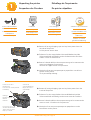 2
2
-
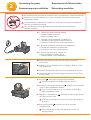 3
3
-
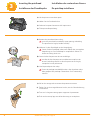 4
4
-
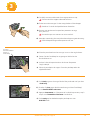 5
5
-
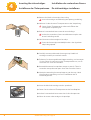 6
6
-
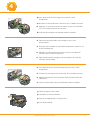 7
7
-
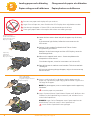 8
8
-
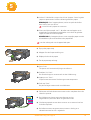 9
9
-
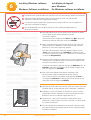 10
10
-
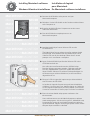 11
11
-
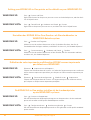 12
12
-
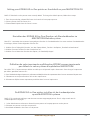 13
13
-
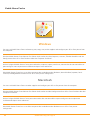 14
14
-
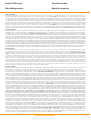 15
15
-
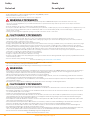 16
16
-
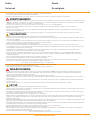 17
17
-
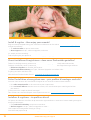 18
18
-
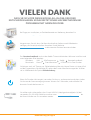 19
19
-
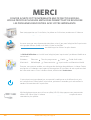 20
20
-
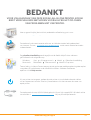 21
21
-
 22
22
-
 23
23
-
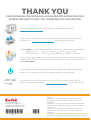 24
24
Kodak ESP 5 Start Here Manual
- Categorie
- Afdrukken
- Type
- Start Here Manual
- Deze handleiding is ook geschikt voor
in andere talen
- English: Kodak ESP 5
- français: Kodak ESP 5
- Deutsch: Kodak ESP 5
Gerelateerde papieren
-
Kodak ESP 3 - All-in-One Color Inkjet de handleiding
-
Kodak 5500 Handleiding
-
Kodak 5300 - EASYSHARE All-in-One Color Inkjet de handleiding
-
Kodak ESP 5 ALL-IN-ONE PRINTER de handleiding
-
Kodak EASYSHARE P85 Snelstartgids
-
Kodak P 85 de handleiding
-
Kodak ESP3 IK3260 Handleiding
-
Kodak M522 Handleiding
-
Kodak I100 Handleiding
Andere documenten
-
Hama 80049284 de handleiding
-
HP Business Inkjet 1200 Printer series Handleiding
-
HP Business Inkjet 2800 Printer series Handleiding
-
HP Business Inkjet 1100 Printer series Handleiding
-
HP DesignJet Z6 PostScript Printer series Handleiding
-
HP DesignJet T1700 Printer series Handleiding
-
Hama 00050160 de handleiding